Η συσκευή σας Windows 10 έχει κολλήσει Λειτουργία tablet? Ακόμα και η επανεκκίνηση της συσκευής δεν βοηθά; Μην ανησυχείς. Αυτό το σφάλμα παρουσιάζεται μερικές φορές λόγω δυσλειτουργιών ή σφαλμάτων στα Windows 10. Πρέπει να δοκιμάσετε αυτές τις διορθώσεις στον υπολογιστή σας και το πρόβλημα θα επιλυθεί γρήγορα.
Επιδιόρθωση-1 Απενεργοποιήστε τη λειτουργία tablet από τις ρυθμίσεις-
Απενεργοποίηση Λειτουργία tablet από Ρυθμίσεις θα ρυθμίσει τη συσκευή σας να λειτουργεί μόνο σε λειτουργία υπολογιστή.
1. Για να ανοίξετε το Ρυθμίσεις πιέστε το παράθυρο Πλήκτρο Windows + I.
2. Κάντε κλικ στο "ΣύστημαΓια να ανοίξετε τις ρυθμίσεις Σύστημα Ρυθμίσεις.

3. Στο Ρυθμίσεις παράθυρο, στην αριστερή πλευρά, μετακινηθείτε προς τα κάτω και, στη συνέχεια, κάντε κλικ στο "Λειτουργία tablet“.
4. Υπό Λειτουργία πίνακα, κάντε κλικ στο 'Όταν συνδέομαι"Και μετά κάντε κλικ στο"Χρησιμοποιήστε τη λειτουργία επιφάνειας εργασίαςΓια να το επιλέξετε από το αναπτυσσόμενο μενού.

Κλείσε Ρυθμίσεις παράθυρο.
Επανεκκίνηση ο υπολογιστής σου. Μετά την επανεκκίνηση του υπολογιστή σας, ο υπολογιστής σας θα επανεκκινηθεί στην επιφάνεια εργασίας.
Εάν συνεχίσετε να αντιμετωπίζετε το σφάλμα, προχωρήστε στην επόμενη επιδιόρθωση.
Επιδιόρθωση-2 Τροποποίηση Επεξεργαστή Μητρώου-
Η τροποποίηση του προγράμματος επεξεργασίας μητρώου στον υπολογιστή σας θα λύσει αυτό το ζήτημα.
1. Κάντε κλικ στο Αναζήτηση πλαίσιο δίπλα στο οποίο βρίσκεται δίπλα στο εικονίδιο των Windows και πληκτρολογήστε "regedit“.
2. Στη συνέχεια, πρέπει να κάνετε κλικ στο "Επεξεργαστής μητρώου"Στο αυξημένο αποτέλεσμα αναζήτησης.

Αυτό θα ανοίξει το Επεξεργαστής μητρώου.
3. Στο Επεξεργαστής μητρώου παράθυρο, κάντε κλικ στο "Αρχείο"Στη γραμμή μενού και, στη συνέχεια, κάντε κλικ στο"Εξαγωγή“.
4. Τώρα, αποθηκεύστε αυτό το αρχείο σε ασφαλή τοποθεσία.

Αυτό το βήμα ήταν να δημιουργήσετε ένα αντίγραφο ασφαλείας του μητρώου στον υπολογιστή σας.
5. Σε Επεξεργαστής μητρώου παράθυρο, απλώς μεταβείτε σε αυτήν την τοποθεσία στην αριστερή πλευρά-
Υπολογιστής \ HKEY_CURRENT_USER \ Λογισμικό \ Microsoft \ Windows \ CurrentVersion \ ImmersiveShell
6. Στο δεξί χέρι πλευρά του Επεξεργαστής μητρώου παράθυρο, διπλό κλικ επί "ΕίσοδοςMode"Για να επεξεργαστείτε την τιμή.

7. Σε Επεξεργασία τιμής D-Word (32-bit) παράθυρο, κάντε κλικ στο "ΔεκαεξαδικόΓια να επιλέξετε τη βάση.
8. Τώρα, πρέπει να ορίσετε το Δεδομένα τιμής προς την "1"Και μετά από αυτό, πρέπει να κάνετε κλικ στο"Εντάξει“.
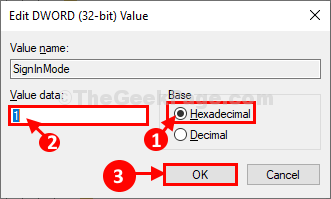
9. Τώρα, διπλό κλικ στο "Τρόπος TabletΤιμή για να το επεξεργαστείτε.

10. Σε Επεξεργασία τιμής D-Word (32-bit) παράθυρο, στο πρώτο κλικ στο "ΔεκαεξαδικόΓια να επιλέξετε τη βάση.
11. Τώρα, ορίστε το Δεδομένα τιμής προς την "0"Και μετά κάντε κλικ στο"Εντάξει“.

Μόλις τροποποιήσετε το μητρώο, κλείστε το Επεξεργαστής μητρώου παράθυρο.
Επανεκκινήστε τον υπολογιστή σας για να αποθηκεύσετε τις αλλαγές.
Μετά την επανεκκίνηση, ο υπολογιστής σας θα πρέπει να ανοίξει σε λειτουργία επιφάνειας εργασίας. Το πρόβλημά σας πρέπει να λυθεί.


